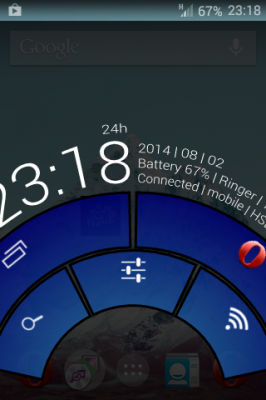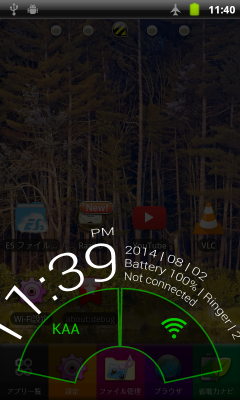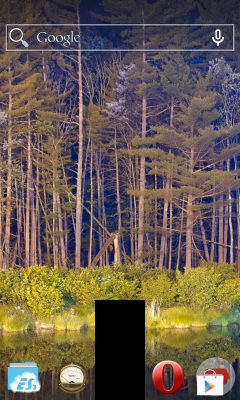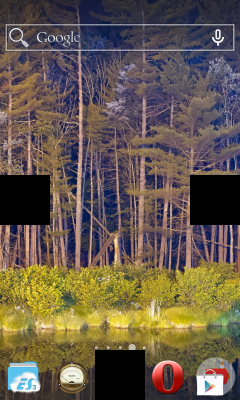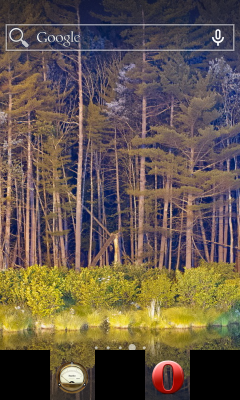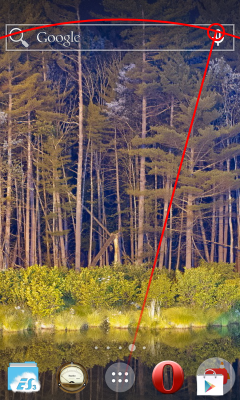これがOmniSwitchです。Android4.4なら非rootでも一部機能が使えます。一部と書きましたが凄く便利ですよ。
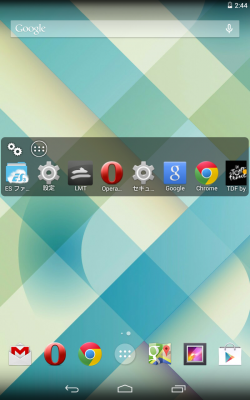
ここにzipフォルダとapkがあります。ただし非rootならzipは必要ありません。私はrootを取っていないNexus7 2012にapkだけインストールしました。zipはCWMで焼くのだと思いますが私は使っていないので説明できません。
OmniSwitchを有効にするにはアプリ一覧からOmniSwitchを見つけて立ち上げます。そして画面右上のトグルをONにします。青い色の染みが画面端に現れるので左にスワイプしてください。最近使ったアプリが表示されます。
OVERLAY という項目内にあるButtonsをタップすると最近使ったアプリ一覧の上に表示されるボタンを選べます。といってもデフォルトだと全部表示されるのでチェックを外すか並び順を変えるかを選びます。並び順は左端の点々をドラッグして変えます。私はSettingsとApp drawerを有効にしています。App drawer はアプリ一覧を表示するボタンです。
DRAG HANDLE 項目のPosition and size で画面の右か左のどちらに置くか選べます。更に青い染みをドラッグして位置を決めることが出来ます。台形のアイコンをドラッグして染みの長さを調整出来ます。
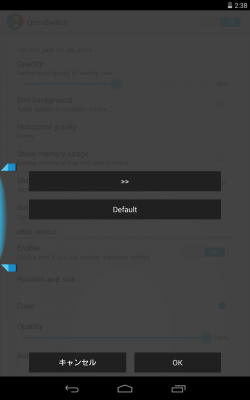
QUICK SWITCHER を私は使っていないのですが有効にして染みを長押しすると最近使ったアプリが大きく表示されます。そのまま指を水平に動かせばアプリも合わせて次々と表示され、指を離せばそのアプリが決定され立ち上がります。